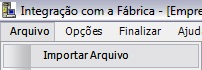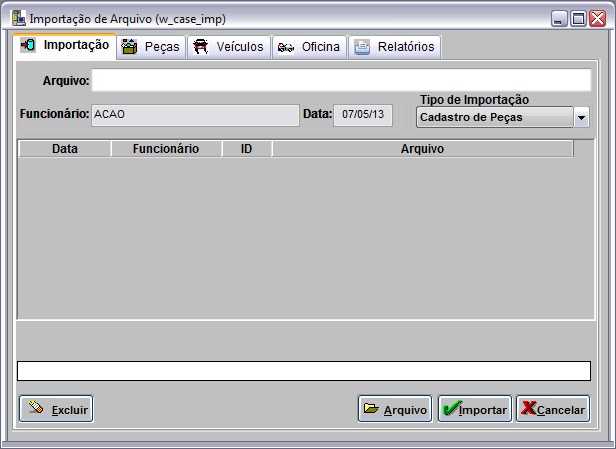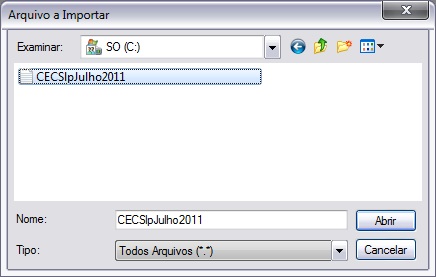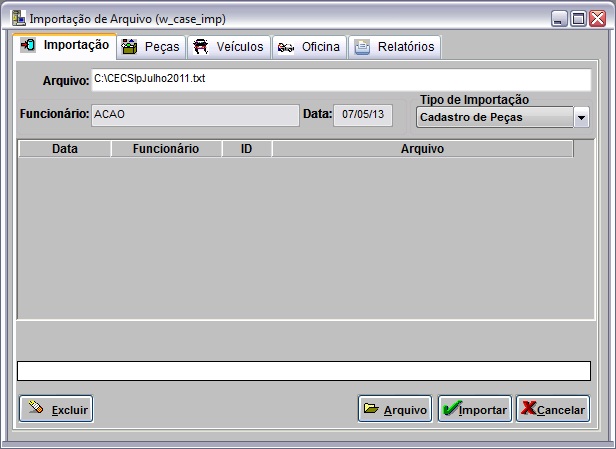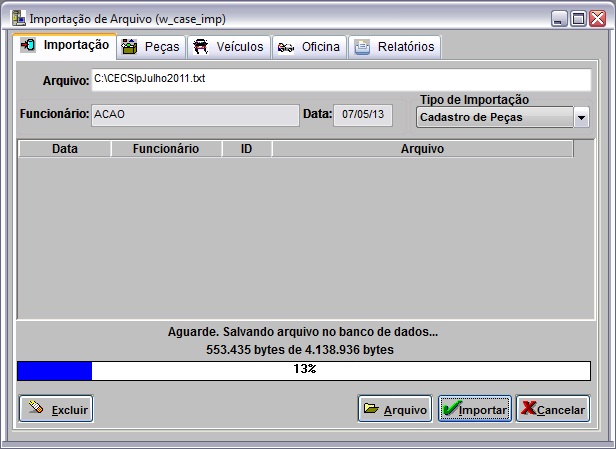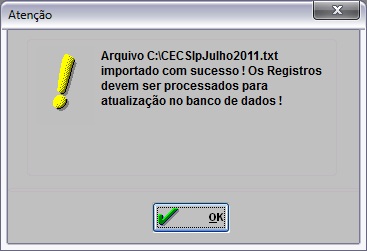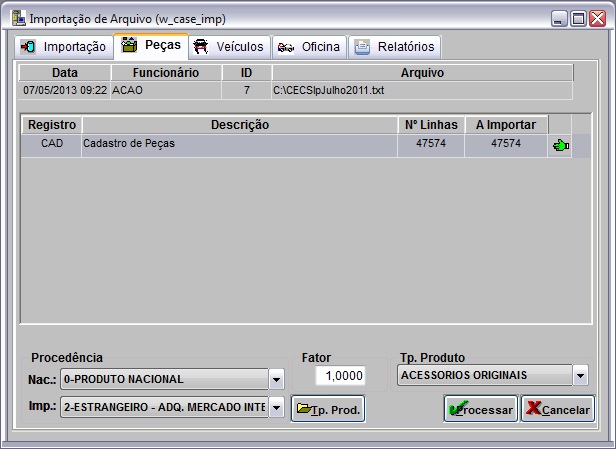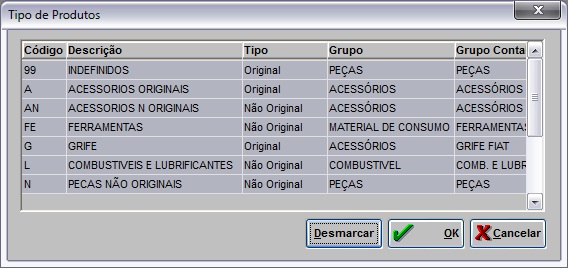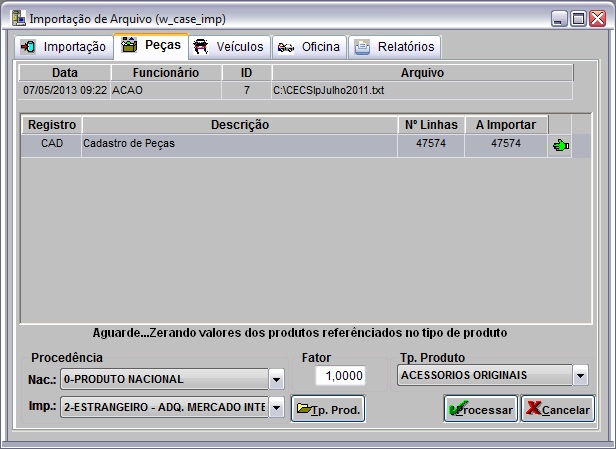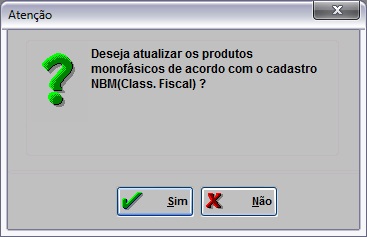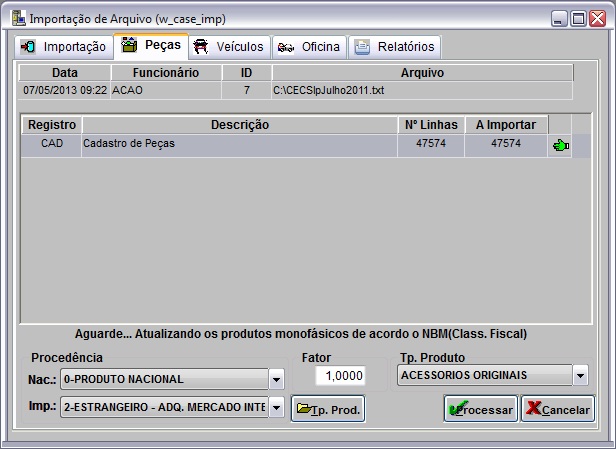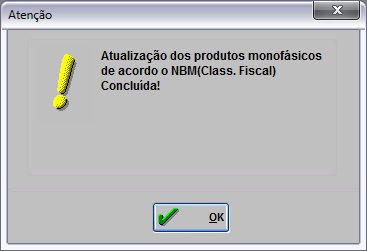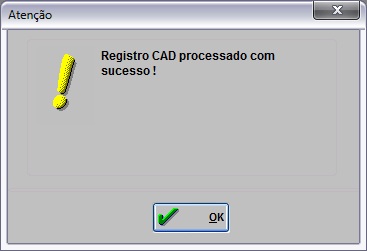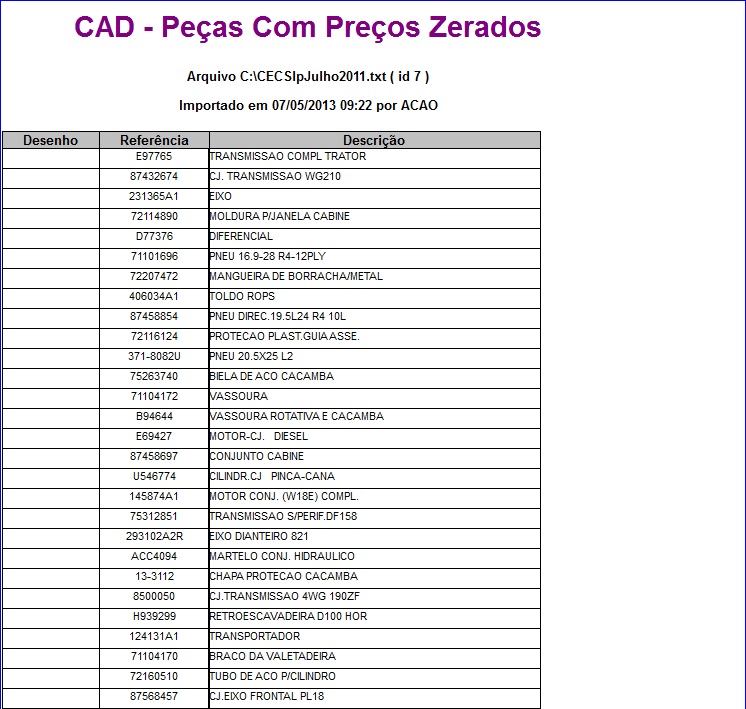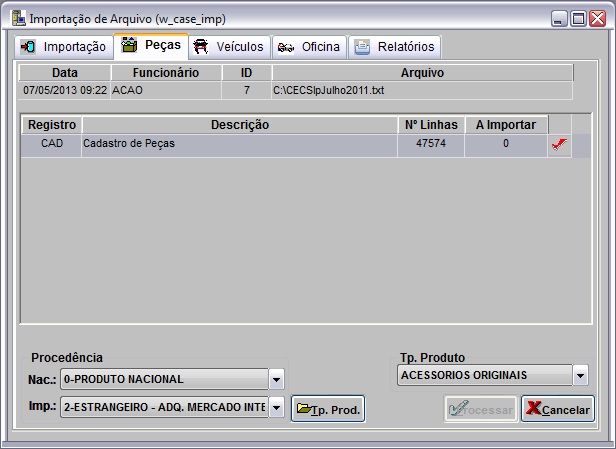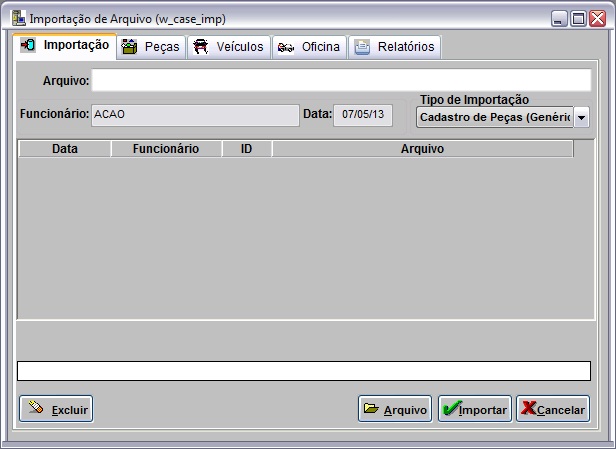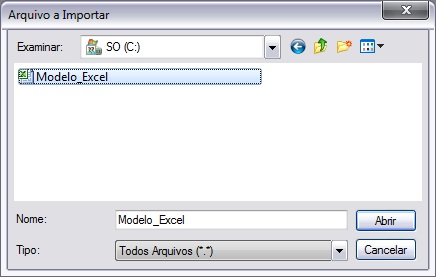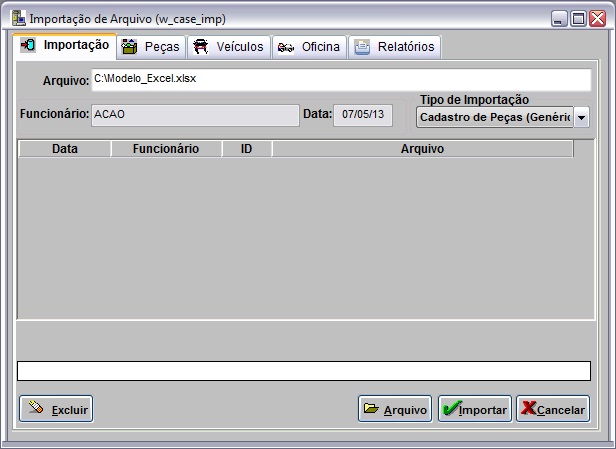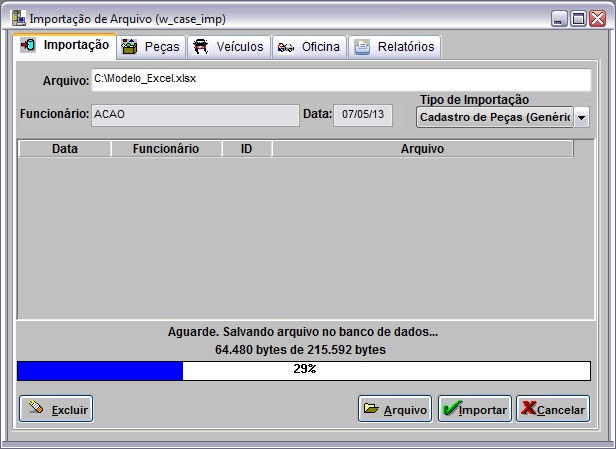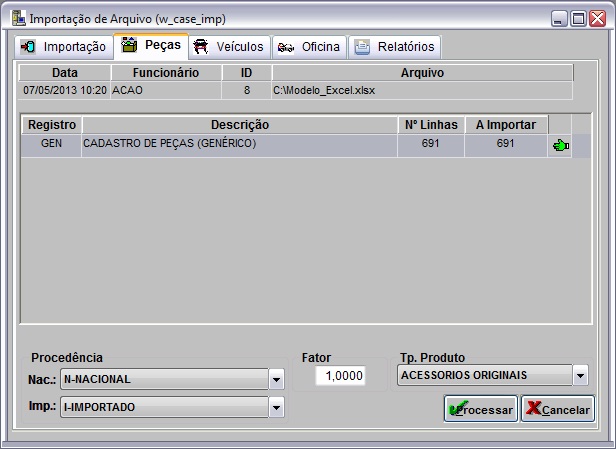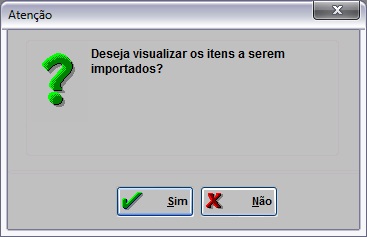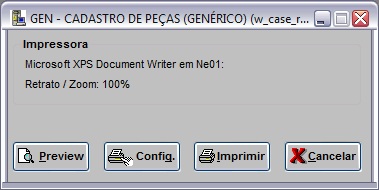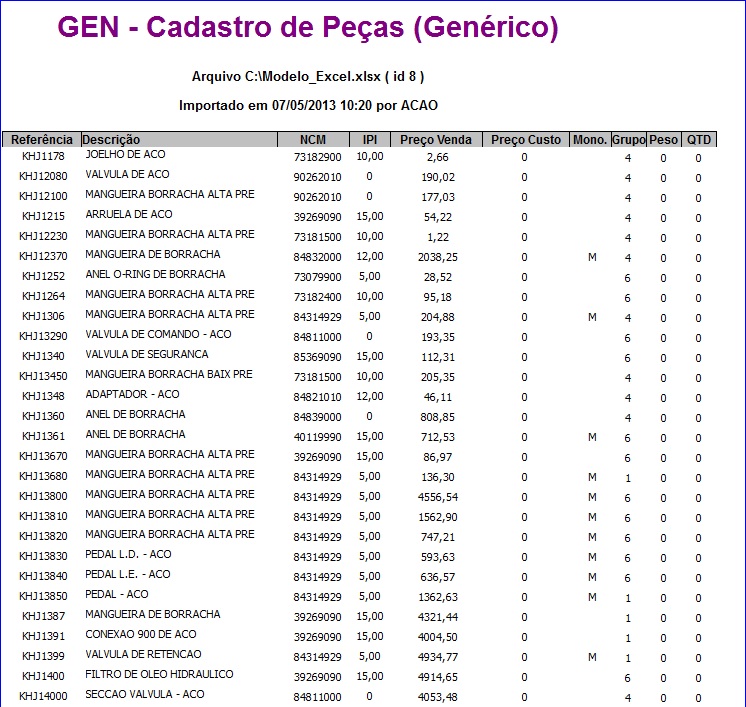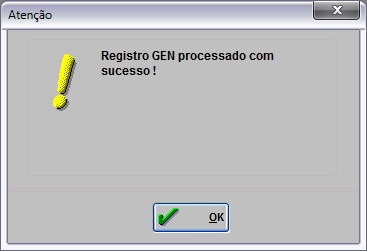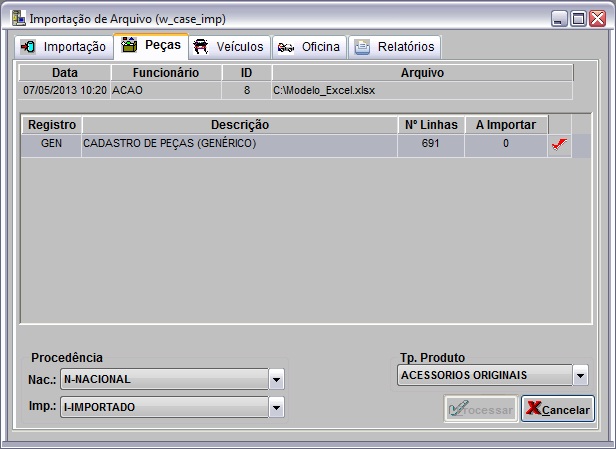De Dealernet Wiki | Portal de Solu��o, Notas T�cnicas, Vers�es e Treinamentos da A��o Inform�tica
Tabela de conteúdo[esconder] |
Introdução
Eventualmente a CASE envia arquivo Cadastro de Peças à Concessionária para atualização. Esta importa suas informações através do sistema, que inclui automaticamente, as peças e a lista de preços.
Configurações
Cadastro de Materiais Sequencial
Código Unidade do Produto Cadastrado
Código Grupo do Produto Cadastrado
Código Tipo do Produto Cadastrado
Concatena Referência na Descrição da Peça
Importando Cadastro de Peças
Como Realizar Importação Cadastro de Peças
MÓDULO INTEGRAÇÃO FÁBRICA
Ao receber arquivo CASE, salve-o em um diretório no computador; importe arquivo e processe seus registros. As informações das peças (lista de preço, histórico de preço) serão cadastradas/atualizadas no sistema.
1. No menu principal clique Arquivo e Importar Arquivo;
2. Na janela Importação de Arquivo, selecione a opção Cadastro de Peças;
3. Informe Diretório e Nome do Arquivo ou clique Arquivo para selecioná-lo;
4. Selecione arquivo no diretório onde foi salvo e clique Abrir;
5. Após selecionar o arquivo clique Importar;
6. Processando importação;
7. Clique OK. Ir à aba Peças para registrar dados do arquivo importado no sistema;
8. Na aba Peças selecione o Registro: CAD - Cadastro de Peças;
9. Selecione a Procedência: Nacional e Importado. A procedência é cadastrada através da Tabela Códigos de Procedência, no módulo Estoque de Peças;
10. Em seguida informe o Fator. Selecione o Tp. Produto e clique Tp. Prod. para informar os produtos a serem zerados;
11. Selecione os produtos a serem zerados e clique OK;
Nota:
-
Toda vez em que for processar a atualização de preços, o sistema zera os preços de venda e público sugerido antes de processar e atualizar os dados do fabricante (agrupamento / tipo de produto). Desta forma, após o processamento da lista de preços, somente os itens fornecidos pela fábrica são cadastrados com o preço de venda e sugerido. Vale ressaltar que os preços de reposição e garantia não são zerados.
12. Clique Processar;
13. Zerando os valores dos produtos referenciados no tipo de produto;
14. Abrirá mensagem de atualização dos produtos monofásicos de acordo com a NBM. Para atualizá-los, clique Sim;
15. Atualização sendo processada;
16. Atualização dos produtos monofásicos realizada. Clique OK;
17. Arquivo processado, clique OK;
18. Para imprimir o relatório dos produtos que vieram com preço zerado, clique Sim;
19. Na janela Preços Zerados clique Preview para visualizar o relatório e em Imprimir para imprimi-lo;
20. Relatório CAD - Peças com Preços Zerados;
21. Importação concluída (![]() ). A quantidade de registros processados são indicados no campo Nº Linhas.
). A quantidade de registros processados são indicados no campo Nº Linhas.
Fórmulas para cálculo dos preços Público, Público Sugerido, Reposição e Garantia, presentes no Cadastro de Materiais na aba Informações Adicionais:
Valor Público =
VALOR_ARQUIVO (Posição 67, 13) * FATOR_TELA
Valor Público Sugerido =
VALOR_ARQUIVO (Posição 67, 13)
Valor Reposição =
VALOR_ARQUIVO (Posição 67, 13) * (1 - FATOR_DESC_LUCRATIVIDADE/100)
Valor Garantia =
VALOR_ARQUIVO (Posição 67, 13) * (1 + FATOR_GAR_LUCRATIVIDADE/100)
Nota:
- Caso o VALOR_ARQUIVO (Posição 67, 13) não seja maior que zero mantêm o valor atual da peça sem alteração.
Como Realizar Importação Cadastro de Peças (Genérico)
MÓDULO INTEGRAÇÃO FÁBRICA
Ao receber arquivo CASE, salve-o em um diretório no computador; importe arquivo e processe seus registros. As informações das peças (lista de preço, histórico de preço) serão cadastradas/atualizadas no sistema.
1. No menu principal clique Arquivo e Importar Arquivo;
2. Na janela Importação de Arquivo, selecione a opção Cadastro de Peças (Genérico);
3. Informe Diretório e Nome do Arquivo ou clique Arquivo para selecioná-lo;
4. Selecione arquivo no diretório onde foi salvo e clique Abrir;
Nota:
- O processo de importação acontece através de um arquivo Excel.
5. Após selecionar o arquivo clique Importar;
6. Processando importação;
7. Clique OK. Ir à aba Peças para registrar dados do arquivo importado no sistema;
8. Na aba Peças selecione o Registro: GEN - CADASTRO DE PEÇAS (GENÉRICO);
9. Selecione a Procedência: Nacional e Importado. A procedência é cadastrada através da Tabela Códigos de Procedência, no módulo Estoque de Peças;
10. Informe o Fator. Selecione o Tp. Produto;
11. Clique Processar;
12. Neste momento a mensagem aparece. Para visualizar os itens a serem importados, clique em Sim;
13. Na janela GEN - CADASTRO DE PEÇAS (GENÉRICO) clique Preview para visualizar o relatório e em Imprimir para imprimi-lo;
14. Relatório GEN - Cadastro de Peças (Genérico);
15. Se clicar em Não, o arquivo é processado;
16. Zerando os valores dos produtos referenciados no tipo de produto;
17. Atualizando os produtos cadastrados;
18. Abrirá mensagem de atualização dos produtos monofásicos de acordo com a NBM. Para atualizá-los, clique Sim;
19. Atualização sendo processada;
20. Atualização dos produtos monofásicos realizada. Clique OK;
21. Atualizando histórico de preços;
22. Arquivo processado, clique OK;
23. Importação concluída (![]() ). A quantidade de registros processados são indicados no campo Nº Linhas.
). A quantidade de registros processados são indicados no campo Nº Linhas.
Fórmulas para cálculo dos preços Público, Público Sugerido, Reposição e Garantia, presentes no Cadastro de Materiais na aba Informações Adicionais:
Valor Público =
VALOR_ARQUIVO (Posição 67, 13) * FATOR_TELA
Valor Público Sugerido =
VALOR_ARQUIVO (Posição 67, 13)
Valor Reposição =
VALOR_ARQUIVO (Posição 67, 13) * (1 - FATOR_DESC_LUCRATIVIDADE/100)
Valor Garantia =
VALOR_ARQUIVO (Posição 67, 13) * (1 + FATOR_GAR_LUCRATIVIDADE/100)
Nota:
- Caso o VALOR_ARQUIVO (Posição 67, 13) não seja maior que zero mantêm o valor atual da peça sem alteração.